U bepaalt altijd welke momentopnamen Herinnering kunt opslaan. U kunt selecteren welke apps en websites u wilt filteren op uw opgeslagen momentopnamen, zoals bankapps en websites. U moet een ondersteunde browser gebruiken voor het filteren van websites en het filteren van privé browse-activiteiten. Het filteren van websites heeft alleen invloed op de vraag of de inhoud van voorgrondtabbladen kan worden weergegeven in Herinnering. Filteren voorkomt niet dat browsers, internetproviders (ISP's), websites, organisaties of anderen weten dat de website is geopend en uw activiteiten bijhouden.
Ondersteunde browsers en hun mogelijkheden zijn onder andere:
-
Microsoft Edge: filtert opgegeven websites en filtert privé browseactiviteit
-
Firefox: blokkeert websites en filtert privé browse-activiteit
-
Opera: blokkeert websites en filtert privé browse-activiteit
-
Google Chrome: blokkeert websites en filtert privé browse-activiteit
-
Chromium browsers (124 of hoger):Voor browsers op basis van Chromium die hierboven niet worden vermeld, worden alleen privé browse-activiteiten gefilterd, worden specifieke websites niet gefilterd
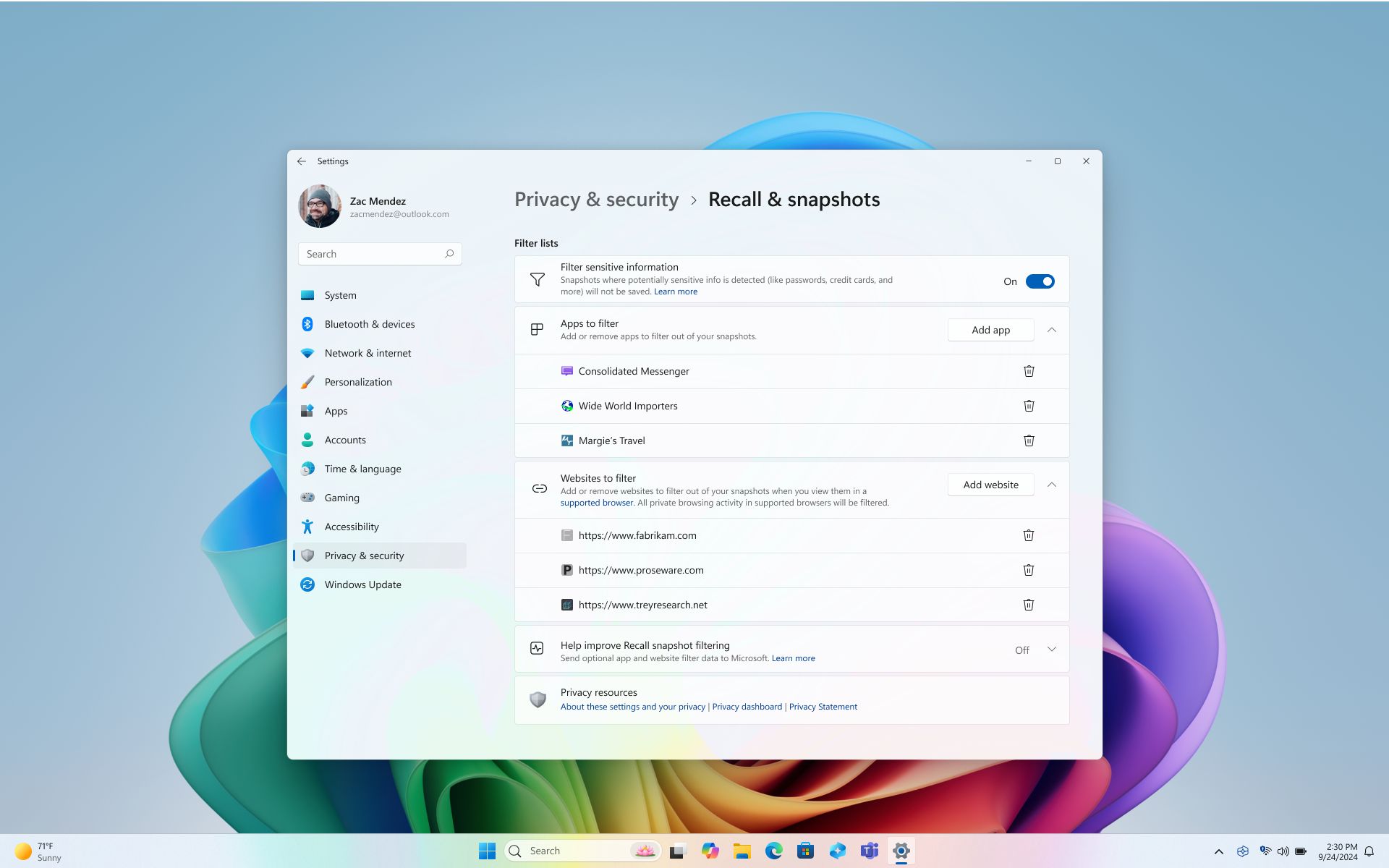
U kunt controleren of het filter actief is door te controleren of het pictogram Herinnering in het systeemvak een filterbadge bevat wanneer u een gefilterde app of website gebruikt, of wanneer u een privé browsevenster hebt geopend.

Opmerking: Wanneer u de optie Nu selecteert en Klik-en-doe-klik in Herinnering gebruikt, wordt er een momentopname gemaakt zonder uw persoonlijke browsevensters, gefilterde apps en gefilterde websites. Deze momentopnamen worden alleen opgeslagen als u het opslaan van momentopnamen hebt ingeschakeld.
Wat gebeurt er als ik niet wil dat Herinnering gegevens van bepaalde websites of apps opslaat?
U kunt eenvoudig filteren dat apps en websites niet in momentopnamen worden opgeslagen. Sommige apps worden voor u gefilterd en gevoelige informatie wordt standaard gefilterd. Als u zich realiseert dat een momentopname een website of app bevat die u nog niet hebt gefilterd, kunt u alle inhoud van de momenteel opgeslagen momentopnamen voor een app of website verwijderen. Wanneer u instellingen voor Herinnering wijzigt, wordt u gevraagd deze wijziging te autoriseren met behulp van uw Windows Hello referenties.
Een website filteren:
-
Selecteer … vervolgens Instellingen om de pagina met instellingen voor Herinnering & momentopnamen te openen.
-
U kunt ook naar Windows-instellingen > Privacy & Security gaan> Herinnering & momentopnamen om Herinnering te beheren.
-
-
Selecteer Website toevoegen voor de instelling Websites om te filteren.
-
Typ de website die je wilt filteren in het tekstvak. Selecteer Toevoegen om het toe te voegen aan de lijst met websites om te filteren. Wanneer de website wordt toegevoegd, wordt deze gevalideerd om te controleren of deze bestaat en om het risico op een typefout te minimaliseren.
-
Zorg ervoor dat u het begin van het websiteadres opneemt, zoals http://, file:// en https://www. Sites die lokaal zijn in een ondersteunde browser, zoals edge:// of chrome://, worden standaard gefilterd.
-
Als u https://www.WoodgroveBank.com aan de lijst toevoegt, worden ook https://Account.WoodgroveBank.com en https://www.WoodgroveBank.com/Account gefilterd.
-
Wanneer u websites aan de lijst toevoegt, moet u geen extra informatie opnemen, zoals zoekgegevens en id's. Normaal gesproken wilt u alleen het begin van het adres opnemen en eventuele einden verwijderen die tekens bevatten zoals ?, ; ,=, &, %, en blokken letters/cijfers die na deze speciale tekens komen. De optie Toevoegen wordt grijs weergegeven wanneer wordt gedetecteerd dat het websiteadres overtollige of ongeldige informatie bevat.
-
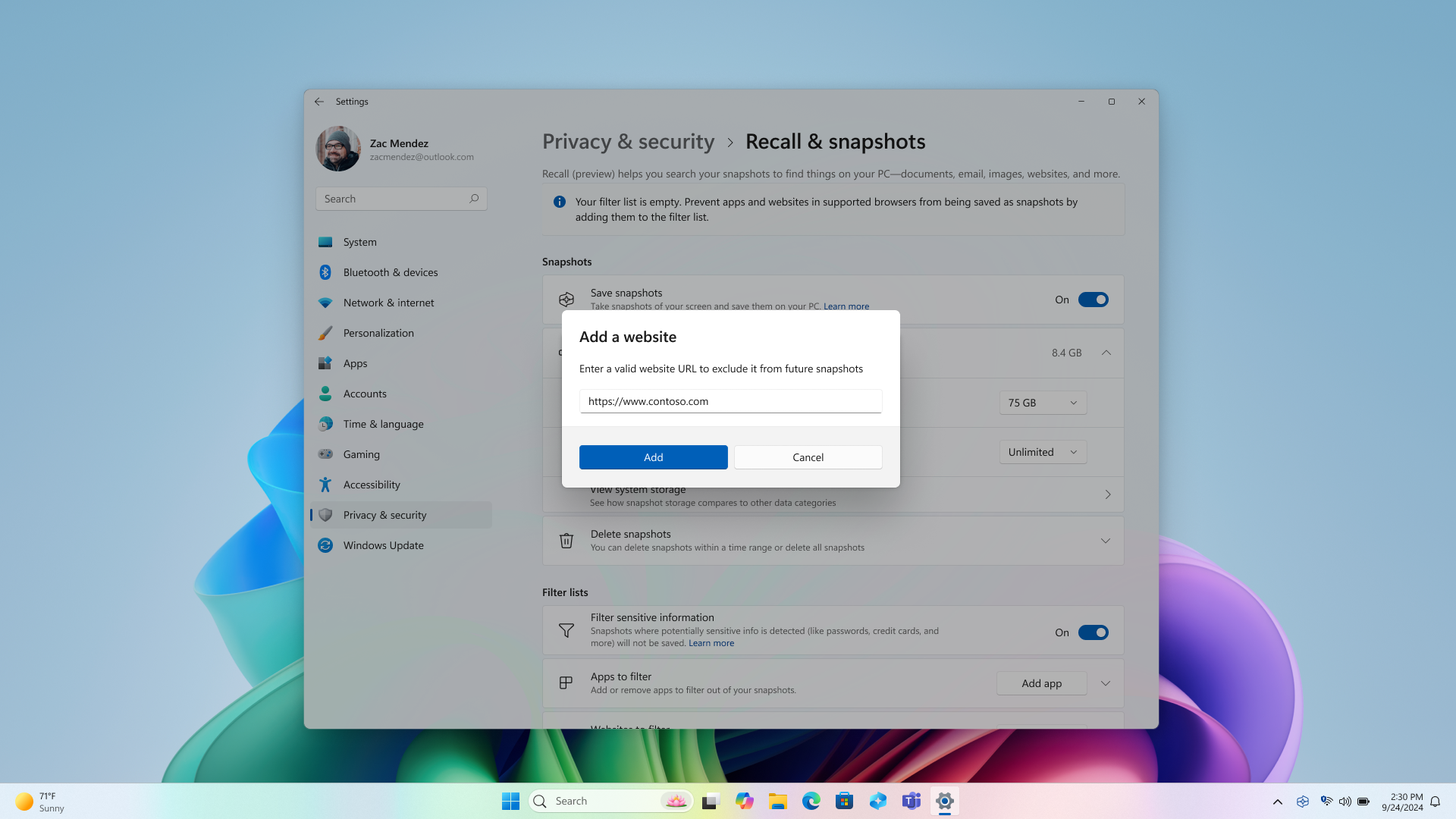
Houd er rekening mee dat websites worden gefilterd wanneer ze zich op de voorgrond bevinden of zich op het momenteel geopende tabblad van uw ondersteunde browser bevinden. Onderdelen van gefilterde websites kunnen nog steeds worden weergegeven in momentopnamen, zoals:
-
Wanneer inhoud van een gefilterde website wordt ingesloten in een andere website, bijvoorbeeld wanneer berichten of video's op sociale media worden weergegeven in een nieuwsartikel
-
Wanneer het browsertabblad is geopend, maar momenteel niet de focus heeft, kan de naam van de website worden weergegeven in de lijst met tabbladen
-
Wanneer de geschiedenis van uw browser wordt geopend, kan de website worden weergegeven in de lijst
Filteren voorkomt niet dat browsers, internetproviders (ISP's), websites, organisaties of anderen weten dat de website is geopend en uw activiteiten bijhouden.
Een app filteren:
-
Selecteer … vervolgens Instellingen om de pagina met instellingen voor Herinnering & momentopnamen te openen.
-
U kunt ook naar Windows-instellingen > Privacy & Security gaan> Herinnering & momentopnamen om Herinnering te beheren.
-
-
Selecteer App toevoegen voor de instelling Apps om te filteren.
-
Selecteer in de lijst met apps de app die je wilt filteren in Herinnering momentopnamen. Alleen apps die momenteel op het apparaat zijn geïnstalleerd, worden in deze lijst weergegeven.
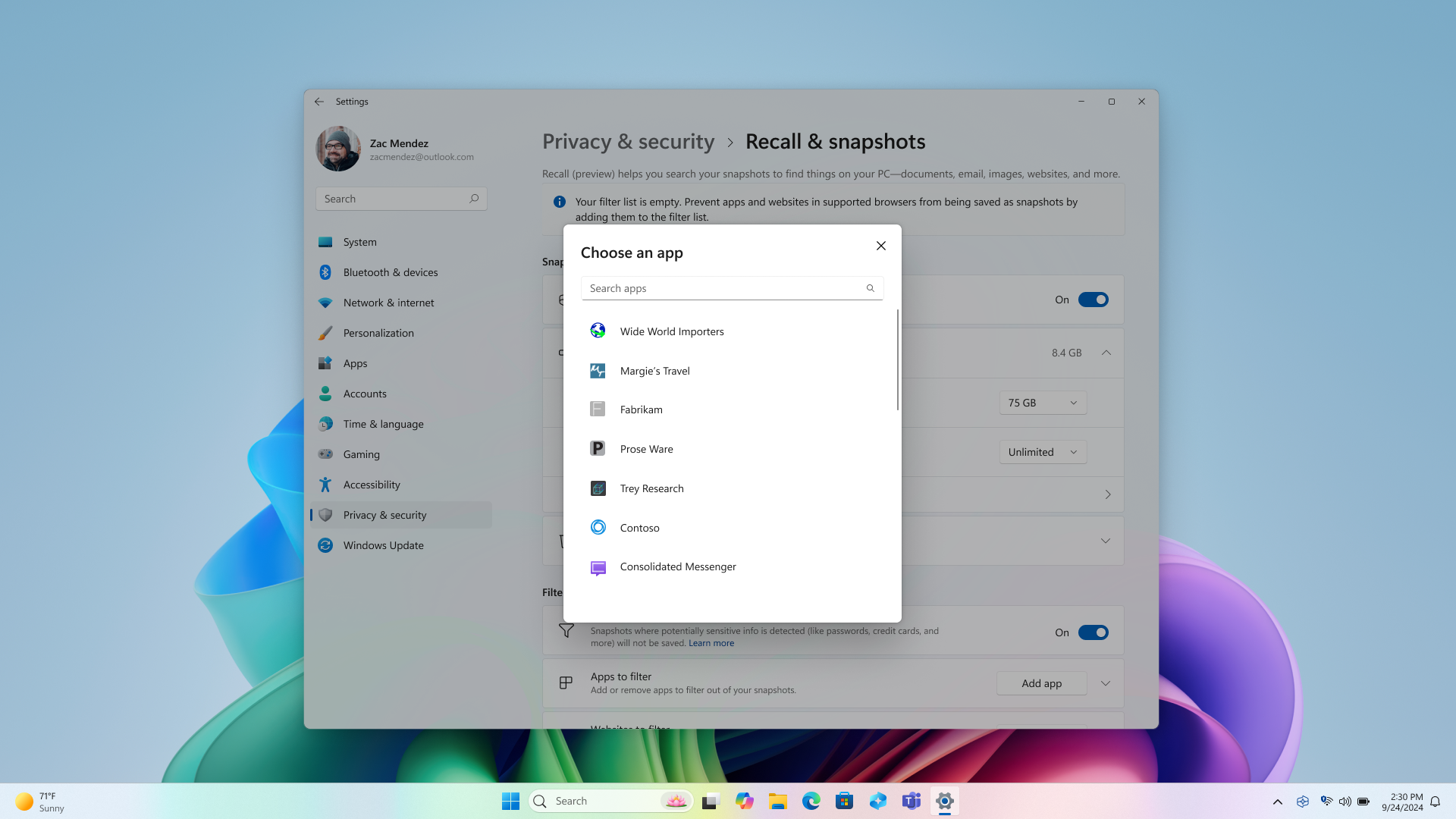
Extern bureaublad-verbindingsclients gefilterd op momentopnamen
Momentopnamen worden niet opgeslagen wanneer extern bureaubladverbindingsclients worden gebruikt. De volgende extern bureaublad-verbindingsclients worden gefilterd op momentopnamen:
-
-
Microsoft Extern bureaublad uit de Microsoft Store wordt opgeslagen in momentopnamen. Als u wilt voorkomen dat de app wordt opgeslagen in momentopnamen, voegt u deze toe aan de lijst met app-filters.
-
-
-
Azure Virtual Desktop-apps uit de Microsoft Store worden opgeslagen in momentopnamen. Als u wilt voorkomen dat deze apps worden opgeslagen in momentopnamen, voegt u ze toe aan de lijst met app-filters.
-
-
Vensters voor externe toepassingen die lokaal zijn geïntegreerd (RAIL)
-
Windows App uit de Microsoft Store wordt opgeslagen in momentopnamen. Als u wilt voorkomen dat de app wordt opgeslagen in momentopnamen, voegt u deze toe aan de lijst met app-filters.
Informatie over het filteren van gevoelige informatie in Herinnering
Wanneer u Herinnering gebruikt, is de instelling Filter voor gevoelige informatie standaard ingeschakeld om de vertrouwelijkheid van uw gegevens te waarborgen. Deze functie werkt rechtstreeks op uw apparaat en maakt gebruik van de NPU en de Microsoft Classification Engine (MCE), dezelfde technologie die door Microsoft Purview wordt gebruikt voor het detecteren en labelen van gevoelige informatie. Deze instelling is standaard ingeschakeld, wat betekent dat momentopnamen niet worden opgeslagen wanneer mogelijk gevoelige informatie wordt gedetecteerd. Het belangrijkste is dat uw gevoelige informatie te allen tijde op uw apparaat blijft staan, ongeacht of de filterinstelling gevoelige informatie is ingeschakeld of uitgeschakeld. Zie Naslaginformatie voor het filteren van gevoelige informatie in Herinnering voor meer informatie over de typen mogelijk gevoelige informatie.
Een momentopname uit zoekresultaten verwijderen, alles verwijderen of kopiëren
Als je een momentopname ontdekt die je wilt verwijderen of kopiëren, selecteer je ... om opties voor de momentopname weer te geven. Je kunt de momentopname naar het klembord kopiëren of de momentopname verwijderen. Als je je realiseert dat de momentopname een website of app bevat die je nog niet hebt gefilterd, kun je alle momentopnamen die de geselecteerde website of app bevatten verwijderen. Je wordt op de hoogte gesteld van het aantal momentopnamen van die website of app. Als je doorgaat, worden alle momentopnamen bulksgewijs verwijderd. Als je wilt, kun je de website of app toevoegen aan de filterlijst zodra het verwijderen is voltooid.
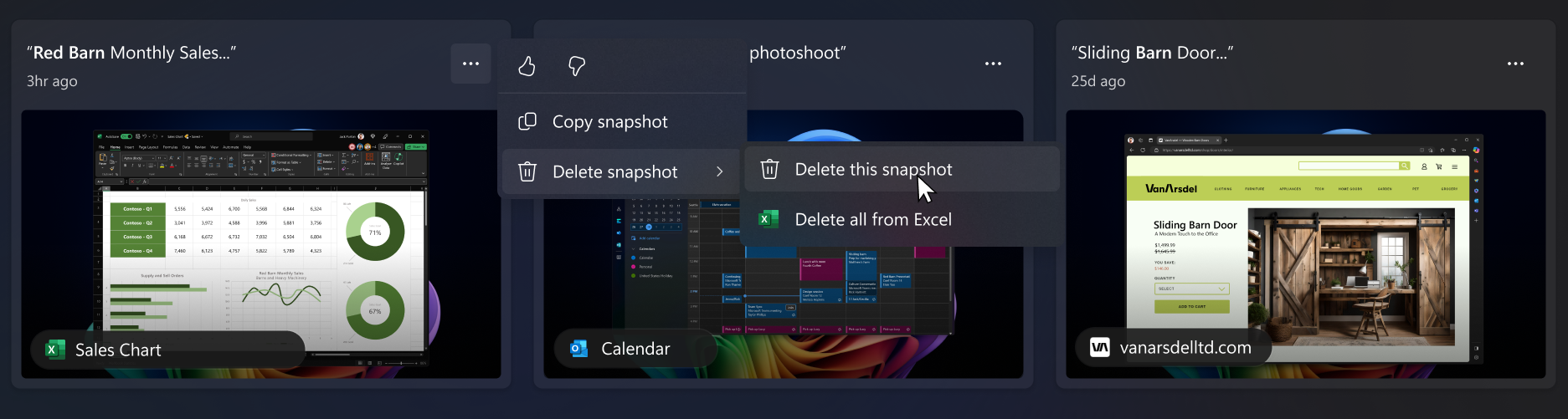
Microsoft zet zich in voor verantwoordelijke AI en privacy
Microsoft werkt sinds 2017 aan een verantwoorde vooruitgang op het niveau van AI, toen we voor het eerst onze AI-principes definieerden en later onze aanpak operationeel maakten via onze Responsible AI Standard. Privacy en beveiliging zijn hoofdprincipes bij het ontwikkelen en implementeren van AI-systemen. We werken om onze klanten te helpen onze AI-producten op verantwoorde wijze te gebruiken, onze bevindingen te delen en op vertrouwen gebaseerde partnerschappen op te bouwen. Zie Verantwoordelijke AI voor meer informatie over onze verantwoordelijke AI-inspanningen, de principes die ons begeleiden en de hulpprogramma's en mogelijkheden die we hebben gemaakt om ervoor te zorgen dat we op een verantwoorde manier AI-technologie ontwikkelen.
Herinnering maakt gebruik van OCR (Optical Character Recognition), lokaal op de pc, om momentopnamen te analyseren en het zoeken te vergemakkelijken. Zie Transparantienotitie en gebruiksvoorbeelden voor OCR voor meer informatie over OCR. Zie Privacy en controle over je Herinnering ervaring voor meer informatie over privacy en beveiliging.
We horen graag van u
Als u iets leuk vindt, en vooral als er iets is dat u niet bevalt aan Herinnering kunt u feedback verzenden naar Microsoft door ... te selecteren, kunt u het pictogram Feedback in Herinnering om feedback te verzenden over eventuele problemen die u ondervindt.










